注: 以下の翻訳の正確性は検証されていません。AIPを利用して英語版の原文から機械的に翻訳されたものです。
リソースの表示
新しいユースケースを作成すると、ユースケースの概要ページから接続されたアプリケーションとオントロジーリソースを表示できます。既存の元プロジェクトからユースケースを作成した場合、それらのリソースは自動的にユーザーのユースケースに表示されます。新しいユースケースで新しいプロジェクトを作成した場合、それらを表示する前にアプリケーションリソースを追加する またはデータソースを追加する必要があります。
ユースケースの概要では、ユースケースのワークフローの説明、ユースケースのオーナーの名前、ユースケースの状況などのメタデータを提供します。また、概要には アプリケーション、オントロジー、および 元データ リソースのセクションが含まれています。オントロジーリソースはオブジェクトタイプとアクションタイプによって分類されます。概要または左サイドバーのセクションタイトルを選択して、リソースページを開きます。
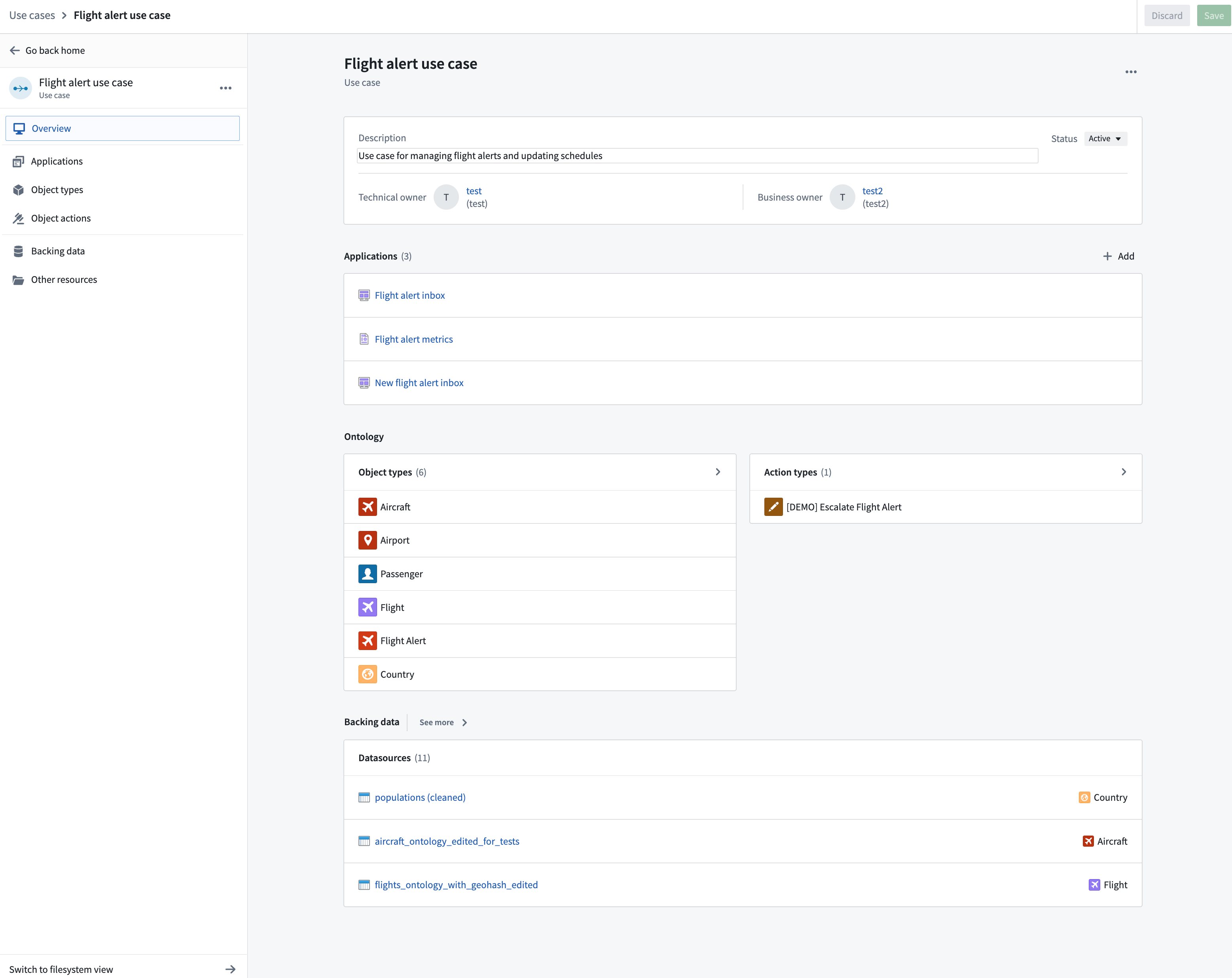
アプリケーションの表示
アプリケーションページでは、ユーザーのユースケース用に作成したすべてのアプリケーションリソース、または既存のプロジェクトで取り込まれたリソースを見つけることができます。これには、Workshop モジュール、Slate ドキュメント、Quiver 解析などが含まれます。以下の例では、ユースケースに2つのWorkshopモジュールと1つのSlateドキュメントが含まれています。
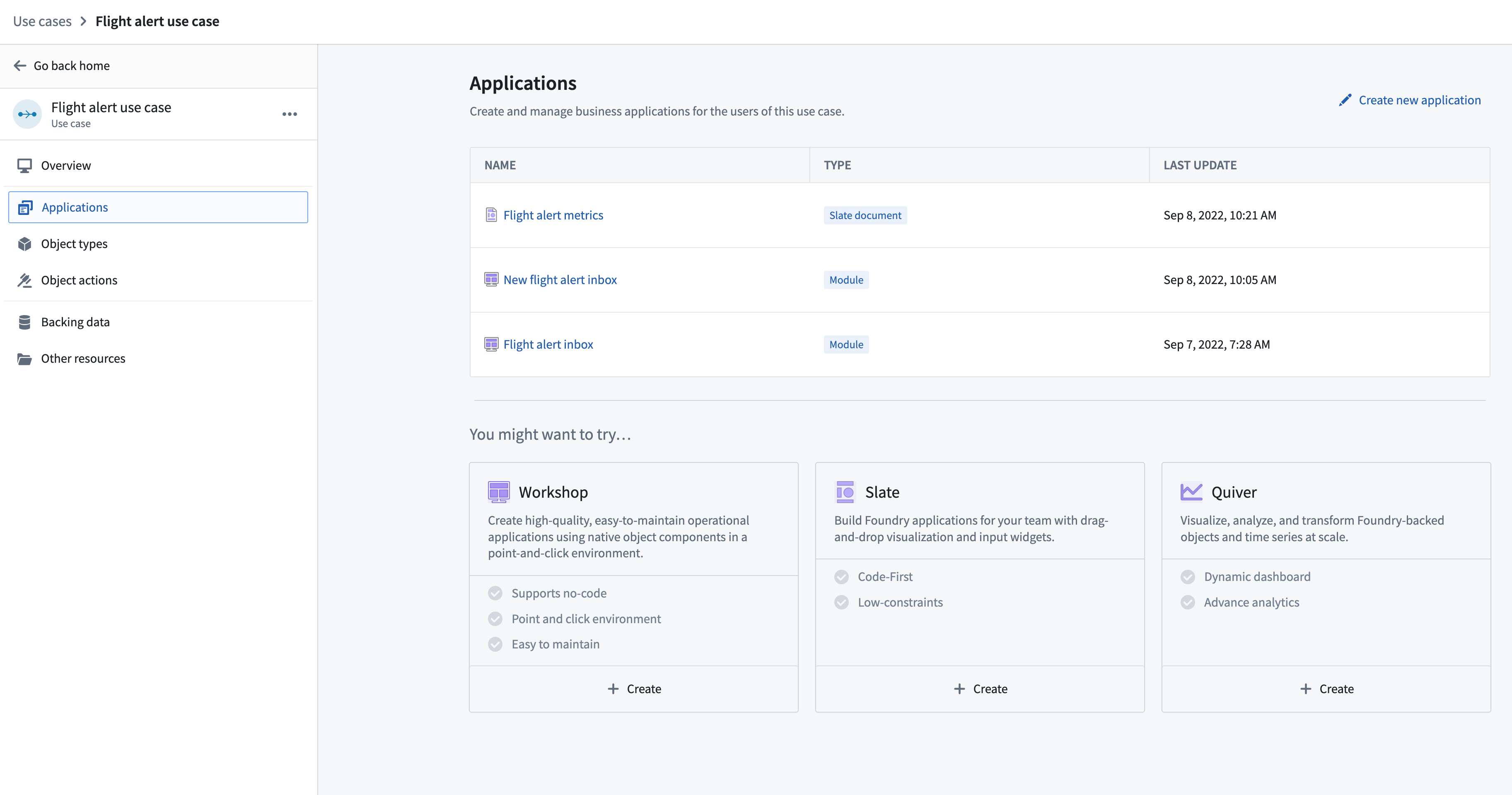
アプリケーションリソースの名前を選択して、アプリケーションページを開きます。
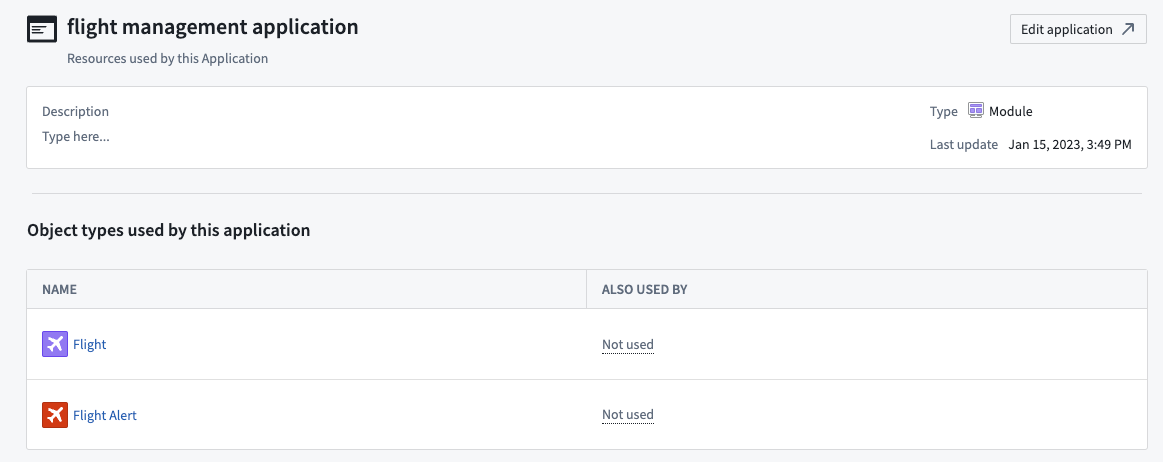
アプリケーションページでは、このアプリケーションで使用されているオブジェクトタイプと、そのオブジェクトタイプを使用している他のアプリケーションを表示できます。
ユースケースアプリケーションのテーブルリストの アクション メニューから、そのリソースを作成するために使用された Foundry アプリケーションに直接移動できます。アプリケーションリソースを変更するには、テーブル内の任意の行にマウスを移動し、アプリケーションを編集する を選択します。

オントロジーコンポーネントの表示
ユースケースのオントロジーリソースには、オブジェクトタイプとアクションタイプの両方が含まれます。ユーザーのユースケースのアプリケーションで参照されているオブジェクトタイプとアクションタイプは、ユースケースのオントロジーリソースとして自動的に表示されます。
オントロジーコンポーネントの作成 について詳しく学びましょう。
オブジェクトタイプ
オブジェクトタイプ ページでは、ユーザーのユースケースの任意のアプリケーションで使用されるすべてのオブジェクトタイプを見つけることができます。上記の例を続けると、私たちの2つのWorkshopモジュールアプリケーションでは、いくつかのオブジェクトタイプが使用されました。
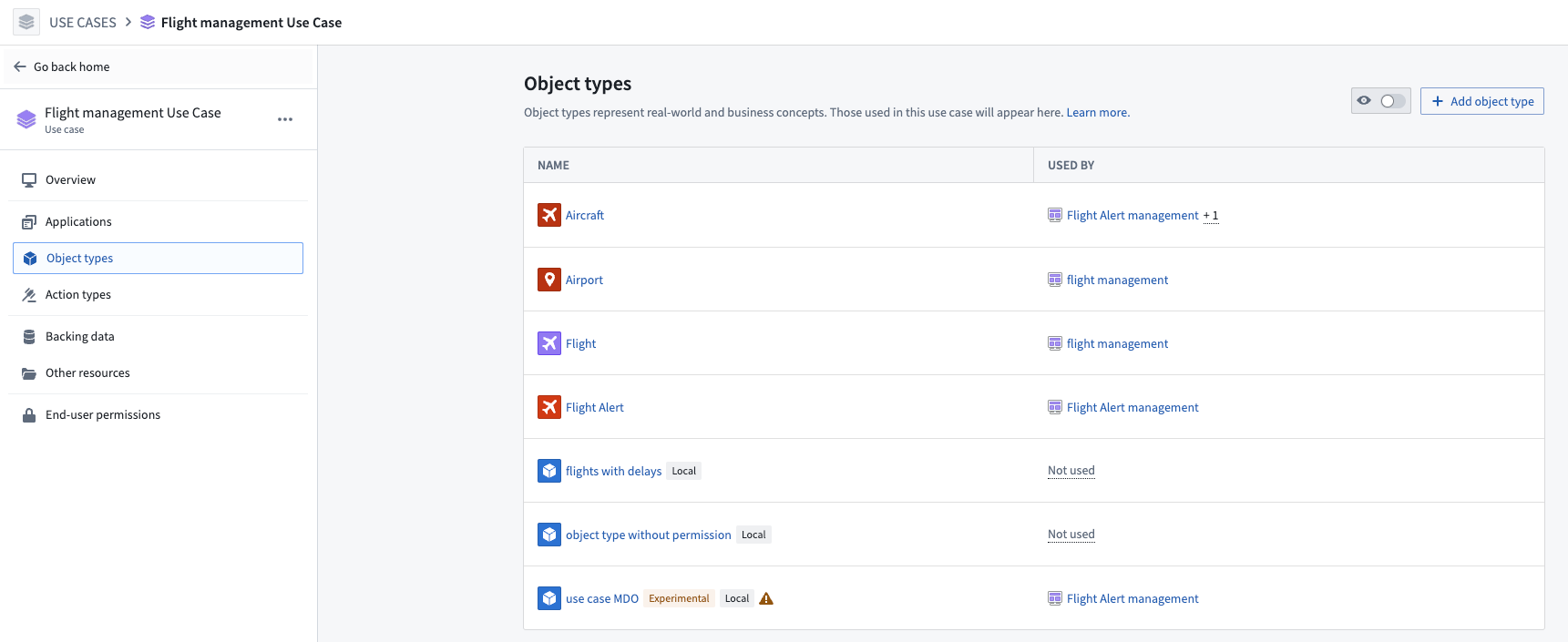
オブジェクトタイプのテーブルリストの アクション メニューから、オブジェクトタイプの定義を編集するために直接 Ontology Manager アプリに移動できます。また、ユースケースの任意のアプリケーションで使用されていない手動で追加されたオブジェクトタイプを削除するために 削除 を選択することもできます。

テーブルにリストされたオブジェクトタイプには、次の指標が含まれる可能性があります:
- オブジェクトタイプの状況:
実験中または非推奨の状況にあるオブジェクトタイプは、行上に状況タグを表示します。状況タグがないオブジェクトタイプはアクティブ状況にあります。 - 共有/ローカルの状況: ユースケースプロジェクト内のデータソースを利用したオブジェクトタイプは、
ローカルタグを表示します。ローカルタグがないオブジェクトタイプは、ユースケースプロジェクトとは異なるプロジェクト内のデータソースを利用しています。

オブジェクトタイプが ローカル タグでマークされているが、このユースケースではないアプリケーションでも使用されている場合、ユースケースのすべての元データセットを共有オントロジープロジェクトに移動することを推奨する警告インジケーターが表示されます。

オブジェクトタイプを選択すると、リソースについての詳細な情報を表示できます。これには、プロパティ、データソース、ソースシステムの詳細が含まれます。以下の例では、Flight オブジェクトタイプについての詳細情報を表示できます。
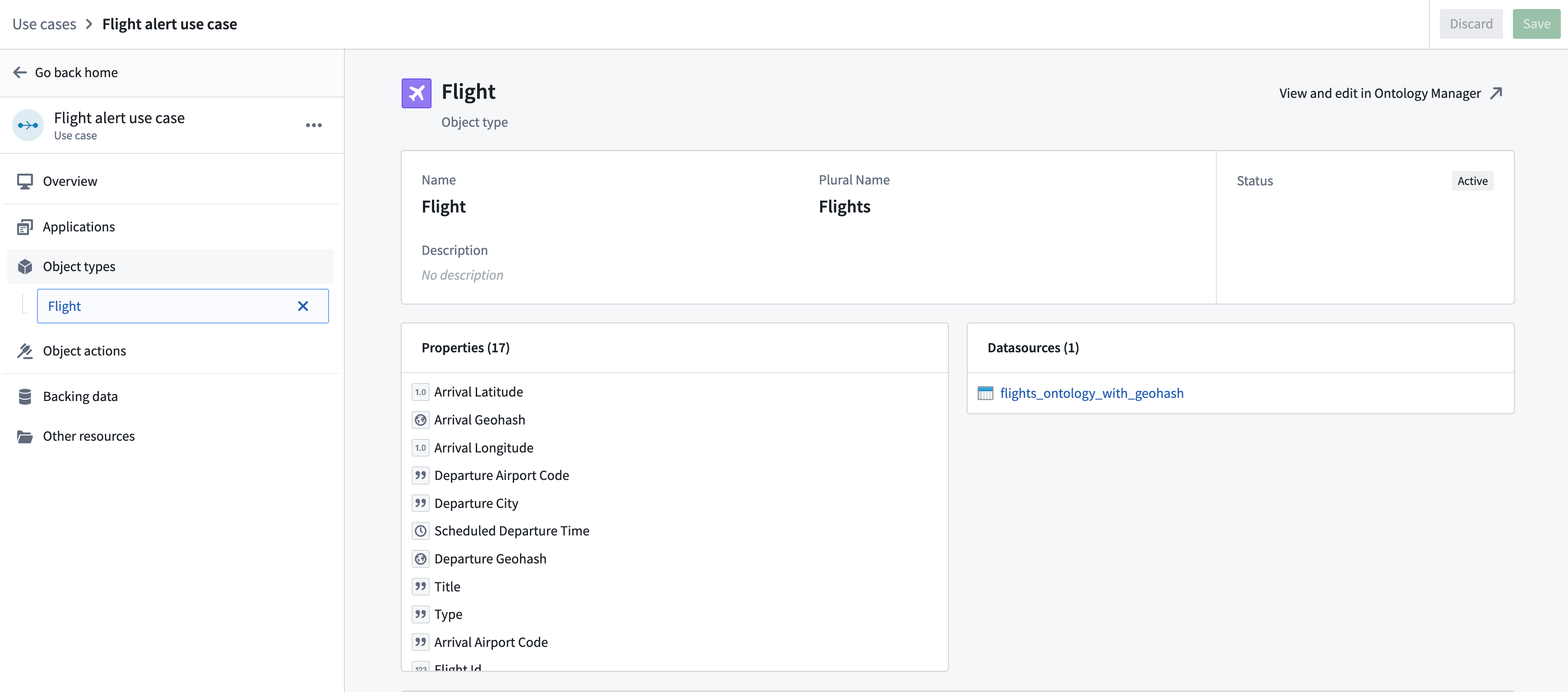
Ontology Mangerで表示および編集する をクリックして、オブジェクトタイプを Ontology Manager アプリケーションで開きます。
オブジェクトタイプの編集 および Ontology Managerへの移動と移動 について詳しく学びましょう。
アクションタイプ
アクションタイプ ページでは、ユーザーのオントロジーからユースケースのアプリケーションリソースに接続されているすべてのアクションタイプを見つけることができます。
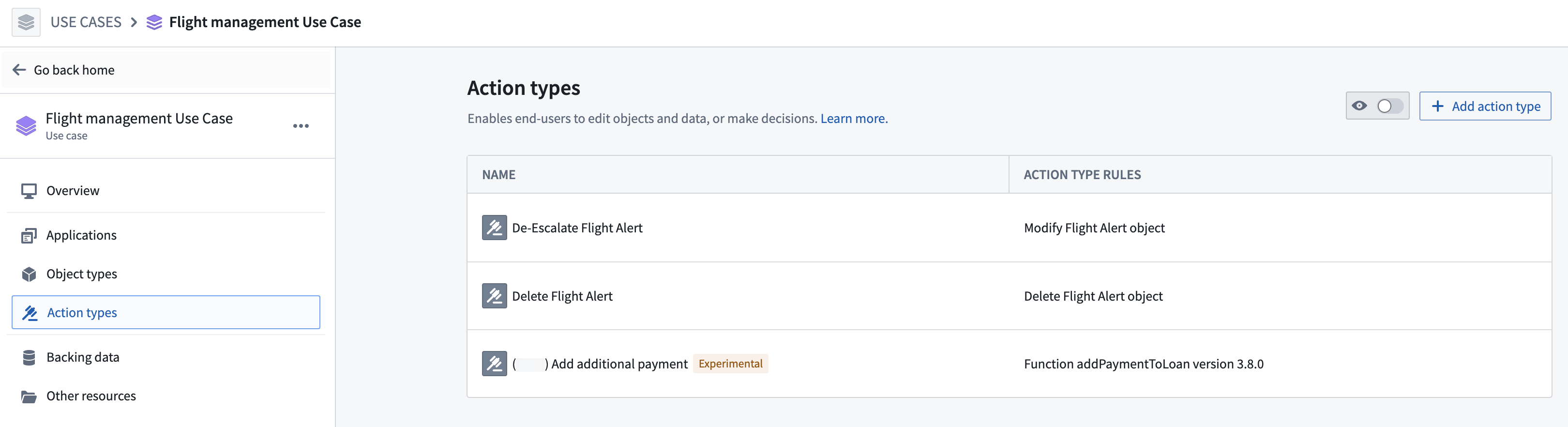
アクションタイプのテーブルリストの アクション メニューから、アクションタイプの定義を編集するために直接 Ontology Manager アプリに移動できます。また、ユースケースの任意のアプリケーションで使用されていない手動で追加されたアクションタイプを削除するために 削除 を選択することもできます。

テーブルにリストされたアクションタイプには、次の指標が含まれる可能性があります:
アクションタイプの状況: 実験中 または 非推奨 の状況にあるアクションタイプは、行上に状況タグを表示します。状況タグがないアクションタイプは アクティブ 状況にあります。
オントロジーの作成 について詳しく学びましょう。
データソースの表示
元データ セクションでは、ユーザーのユースケースで使用されるオントロジーオブジェクトタイプを取得するデータソースのリストが提供されます。データソースを選択して、データセットプレビューで表示します。
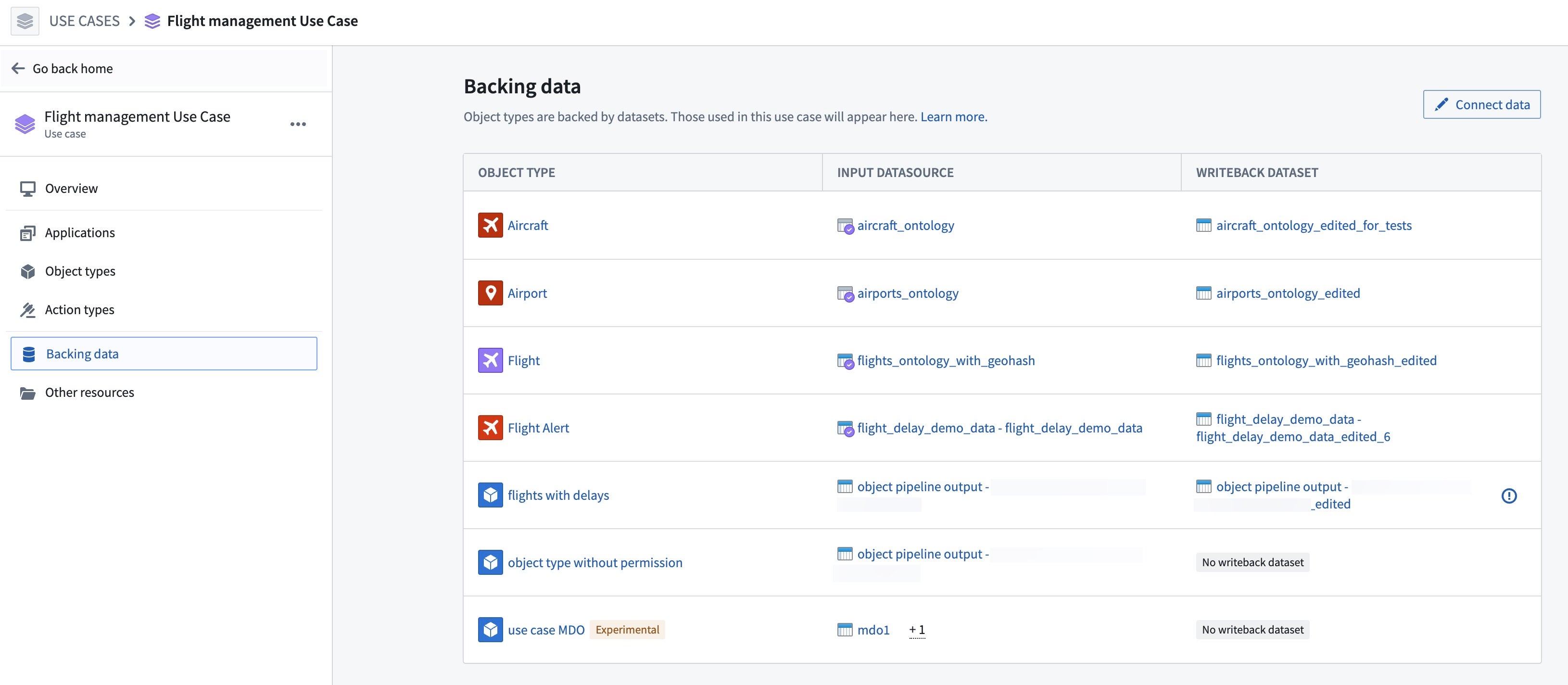
元データのテーブルリストの アクション メニューから、入力および書き戻しデータソースのデータフローグラフを開くことができます。また、このデータソースを供給する 更新経由 リソースも確認できます。
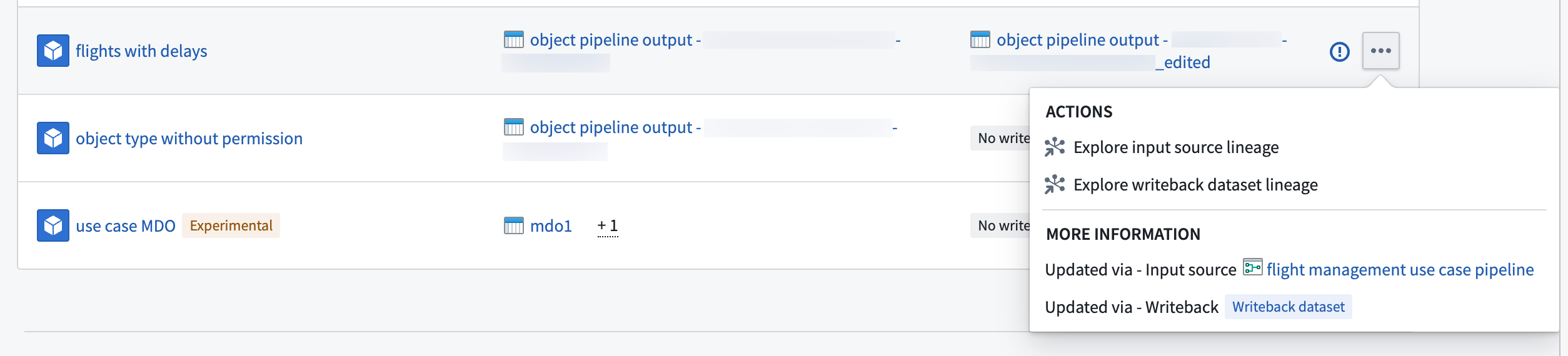
テーブルにリストされた元データソースには、次の指標が含まれる可能性があります:
オブジェクトタイプの状況: 実験中 または 非推奨 の状況にあるオブジェクトタイプは、行上にタグが表示されます。注意してください、状況タグがないオブジェクトタイプは アクティブ 状況にあります。
書き戻しインジケーター: 書き戻しデータソースが存在するが、別のプロジェクトにある場合、入力データソースと情報インジケーターが行に表示されます。

Foundryでデータに接続する方法や、Pipeline Builderでパイプラインを作成する方法について詳しく学びましょう。